- World of Warcraft javítása: Streaming hiba történt
- 1. Állítsa vissza a WoW felhasználói felületet
- 2. Frissítse a Windows operációs rendszert
- 3. Frissítse a GPU illesztőprogramját
- 4. Kapcsolja be a hálózati eszközöket
- 5. Tiltsa le a Windows Defendert vagy a víruskeresőt
- 6. Távolítsa el és telepítse újra a játékot
- Mit jelent a „Streamelési hiba történt” a Wow nyelven?
- Miért kapok hibaüzenetet a Blizzardtól?
- A streamlabs OBS nem működik?
- Mit jelent az, hogy váratlan hiba történt a Steamen?
- Hogyan lehet kijavítani, hogy a steam nem működik Windows 10 rendszeren?
- Miért kapok Steam hibaüzeneteket játékok letöltésekor?
- Hogyan lehet javítani a „váratlan hiba történt” hibaüzenetet?
- Miért kapok lemezírási hibát a Steamen?
- Mit jelent a játékindító hibakódja?
- Miért nem tudok Blizzard játékokat letölteni a számítógépemre?
- Hogyan lehet kijavítani, hogy a Blizzard battle net nem működik Windows 10 rendszeren?
- Mi okozza a Blizzard-hibát, „az alkalmazás váratlan hibát észlelt”?
- Hogyan kapcsolhatom ki a GPU-megjelenítést a streamlabs OBS-ben?
- Mi az a streamlabs OBS és hogyan működik?
- Hogyan lehet kijavítani a fekete képernyőt a streamlabs OBS-en?
A World of Warcraft egy MMO szerepjátékos videojáték, amelyet a Blizzard Entertainment fejlesztett és 2004-ben adtak ki. A játék elérhető Microsoft Windows és Macintosh OS platformokra. Most sok Windows-felhasználó számol be arról, hogy a World of Warcraft: A Streaming hiba történt probléma jelenik meg a játék indításakor. Ha Ön is ugyanazzal a problémával szembesül, tekintse meg az alábbi hibaelhárítási útmutatót.
Hogy pontosak legyünk, a WoW PC-lejátszók egy hibaüzenettel találkoznak ilyen hibakóddal „Streamelési hiba történt. Hibakód: WOW51900322.” Ez a hibaüzenet egyszerűen azt jelzi, hogy a World of Warcraft játékszervereinek problémái vannak az adatok streamelésével. Szerencsére van néhány lehetséges megoldásunk, amelyeket egyszer meg kell próbálnia. Alternatív megoldásként meglátogathatja BlizzardCS Twitter és a Realm Status oldalt további támogatásért vagy információkért.
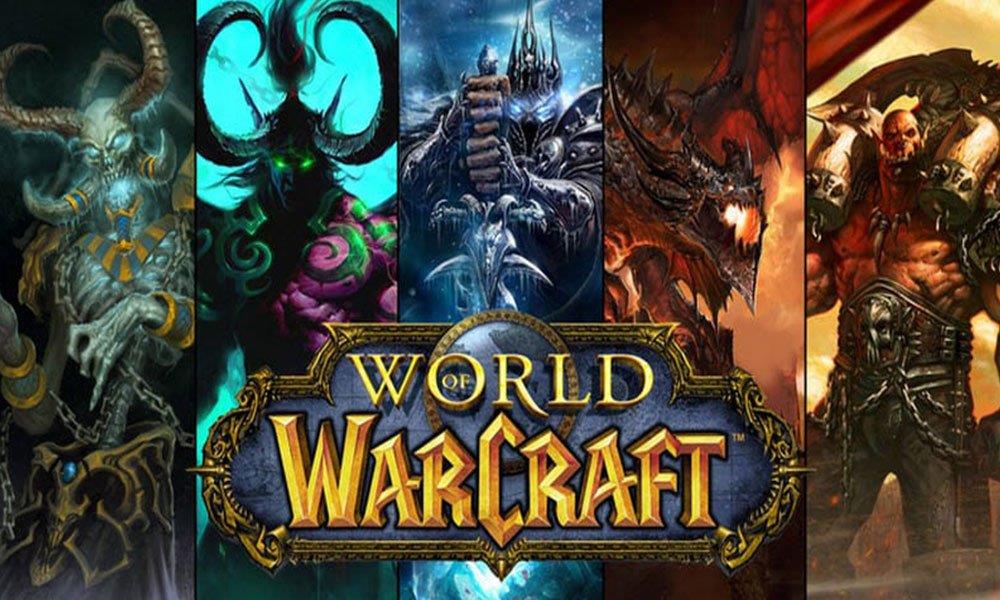
World of Warcraft javítása: Streaming hiba történt
Most minden további nélkül lássuk az alábbi lépéseket.
1. Állítsa vissza a WoW felhasználói felületet
- Lépjen ki a World of Warcraftból.
- Nyissa meg a Feladatkezelőt, és zárja be a WoW háttérben futó folyamatát (ha van ilyen).
- Indítsa el a Blizzard Battle.net klienst, kattintson az Opciók elemre, majd válassza ki a „Megjelenítés az Intézőben” lehetőséget Windows esetén vagy a „Megjelenítés a Finderben” lehetőséget Mac esetén.
- Nyissa meg a World of Warcraft mappát.
- Indítsa el a játékmappát a kiskereskedelmi vagy a klasszikus.
- Át kell neveznie a Cache, Interface és WTF mappákat CacheOld, InterfaceOld és WTFOld névre.
- Ha elkészült, indítsa újra a World of Warcraftot, hogy érvénybe lépjen.
2. Frissítse a Windows operációs rendszert
- Kattintson a Start > Ugrás a Beállításokra (fogaskerék ikonra).
- Kattintson a Frissítés és biztonság > Kattintson a Frissítések keresése elemre.
- Ha elérhető frissítés, csak töltse le és telepítse.
- Néha több összesített Windows-frissítés is elérhető. Tehát egyenként töltse le és telepítse az összes függőben lévő frissítést.
- Ha végzett, indítsa újra a számítógépet, és próbálja meg újra futtatni a játékot.
Olvassa el is: Növelje FPS-ét a WoW Return To Outlandben | Útmutató 2021
3. Frissítse a GPU illesztőprogramját
- Kattintson a Start > Írja be az Eszközkezelő lehetőséget.
- Kattintson az Eszközkezelőre a keresési eredmények közül.
- Ezután kattintson a Display adapterek nyíl ikonra.
- Kattintson a jobb gombbal a grafikus kártyára.
- Válassza az Illesztőprogram frissítése > Kattintson az Automatikus keresés a frissített illesztőprogramért elemre.
- Ha elérhető, automatikusan letölti és telepíti a legújabb illesztőprogramot.
- Ha elkészült, indítsa újra a számítógépet.
4. Kapcsolja be a hálózati eszközöket
- Kapcsolja ki a számítógépet és a modemet/routert is.
- Húzza ki a tápkábelt a routerből és a fali aljzatból.
- Várjon körülbelül 1 percet, majd dugja vissza a tápkábelt.
- Kapcsolja be a modemet vagy az útválasztót.
- Miután bekapcsolt, és stabil lesz a LED-jelzőkkel, indítsa el a számítógépet, és próbálja meg újra futtatni a játékot.
5. Tiltsa le a Windows Defendert vagy a víruskeresőt
Győződjön meg arról, hogy a számítógépén kapcsolta ki a Windows Defendert vagy bármely más harmadik féltől származó víruskereső programot, amely problémákat okozhat a játék indításakor vagy a kiszolgálóhoz való hozzáférés engedélyezésekor. Azt is javasoljuk, hogy engedélyezze a játék exe fájlját a Windows tűzfal védelmének kivételként, hogy hozzáférést biztosítson a játékfájlokhoz.
Reklámok
6. Távolítsa el és telepítse újra a játékot
Windows esetén:
- Indítsa el a Blizzard Battle.net klienst, kattintson a játék ikonjára, majd válassza a Játék eltávolítása lehetőséget.
- A játék újratelepítéséhez válassza a Telepítés lehetőséget a játék lapján.
Mac esetén:
- Indítsa el a Blizzard Battle.net klienst, válassza ki a játék ikonját, majd válassza a Játék eltávolítása lehetőséget.
- Válassza a Telepítés lehetőséget a játék lapon, és telepítse újra.
Ennyi, srácok. Reméljük, hogy hasznosnak találta ezt a hibaelhárítási útmutatót. Bármilyen kérdése van, nyugodtan kérdezzen az alábbi megjegyzés részben.
GYIK
Mit jelent a „Streamelési hiba történt” a Wow nyelven?
Hogy pontosak legyünk, a WoW PC-lejátszók egy hibaüzenettel találkoznak egy hibakóddal, mint például: „Streamelési hiba történt. Hibakód: WOW51900322.” Ez a hibaüzenet egyszerűen azt jelzi, hogy a World of Warcraft játékszervereinek problémái vannak az adatok streamelésével.
Miért kapok hibaüzenetet a Blizzardtól?
Ez a hibaüzenet azt jelzi, hogy probléma van az adatok streamelése során a játékkliensbe a World of Warcraft szerverekről. A következő lépések kipróbálása előtt ellenőrizze a BlizzardCS Twitter és a Realm Status oldalát, hogy nem tapasztal-e szolgáltatáskimaradást.
A streamlabs OBS nem működik?
Streamlabs hibák – Hogyan javítsuk ki a gyakori hibákat! Ebben a cikkben elmondjuk, hogyan javíthatja ki a Streamlabs streaming szoftverek gyakori hibáit. A Streamlabs OBS egy hatékony streaming szoftver, amely általában jól működik, és néhány problémát okoz, de mint minden programnál, a Streamlabs OBS-nél is előfordulhatnak olyan hibák, amelyek kezdetben zavarba ejtik a felhasználót.
Mit jelent az, hogy váratlan hiba történt a Steamen?
Mi okozza a „Váratlan hiba történt” hibaüzenetet a Steam áruházban? Valamilyen ideiglenes feldolgozási probléma, amelyet a Steam kliens vagy a szerver végén bekövetkezett akadozás, vagy a rendelés adataival, például a megadott számlázási címmel kapcsolatos probléma okoz. IP-proxy vagy VPN van érvényben.
Hogyan lehet kijavítani, hogy a steam nem működik Windows 10 rendszeren?
– Kérjük, lépjen ki a Steamből, és navigáljon a …\Steam\ könyvtárba (alapértelmezés szerint ez a C:\Program Files\Steam – ha másik telepítési könyvtárat állít be, akkor azt meg kell tallóznia). – Indítsa újra a számítógépet, és tesztelje újra a problémát. – Törölje az összes fájlt ebben a mappában, kivéve a SteamApps és a Userdata fájlokat.
Miért kapok Steam hibaüzeneteket játékok letöltésekor?
Ezek az üzenetek általában akkor jelennek meg, amikor megpróbál telepíteni vagy letölteni egy új játékot, vagy megpróbál frissíteni egy korábban telepített játékot. Akkor is megjelenhet, ha olyan játékot próbál elindítani, amely frissítésre szorul. A cikkben található utasítások a Windows, macOS és Linux rendszerekhez készült Steam-ügyfélre vonatkoznak.
Hogyan lehet javítani a „váratlan hiba történt” hibaüzenetet?
Javítás: „Váratlan hiba történt” hibaüzenet a Steam Áruházban történő vásárláskor 1 Próbálkozzon újra a vásárlással.Lehetséges, hogy ezt a hibaüzenetet ideiglenes feldolgozási probléma vagy valamilyen… 2 Tiltson le minden futó VPN-programot vagy IP-proxyt. VPN-ek, IP-proxy-k és nagyjából bármi, ami maszkot vagy… Tovább …
Miért kapok lemezírási hibát a Steamen?
A lemezírási hiba akkor fordulhat elő, ha: 1 A meghajtó vagy a Steam mappa írásvédett. 2 Hibák vannak a merevlemezen. 3 A víruskereső vagy a tűzfal megakadályozza, hogy a Steam letöltse és mentse az adatokat. 4 Sérült vagy elavult fájlok vannak a Steam könyvtárban.
Mit jelent a játékindító hibakódja?
Mint kiderült, a hibakódhoz más üzenet is társulhat attól függően, hogy mi okozta. Egyes esetekben a probléma akkor jelenik meg, amikor megpróbálja frissíteni a játékot az indítón keresztül, míg más esetekben csak megakadályozza a játék elindítását.
Miért nem tudok Blizzard játékokat letölteni a számítógépemre?
Mivel a probléma sérült gyorsítótár-fájlokkal vagy az alkalmazás elavult telepítésével kapcsolatos, a probléma megoldásának egyetlen módja a Blizzard alkalmazás tiszta telepítése. Ez magában foglalja a gyorsítótár-fájlok kézi törlését, majd az alkalmazás letöltését és telepítését.
Hogyan lehet kijavítani, hogy a Blizzard battle net nem működik Windows 10 rendszeren?
Kerülje a Blizzard Battle.net platform rendszergazdaként való elérését. Ne használjon VPN-t a Blizzard Battle.net szerverhez való csatlakozáshoz. A probléma megoldásához próbálja meg frissíteni és újratelepíteni az asztali alkalmazást. Végül megpróbálhatja újratelepíteni a játékot.
Mi okozza a Blizzard-hibát, „az alkalmazás váratlan hibát észlelt”?
Mi okozza a Blizzard-hiba „Az alkalmazás váratlan hibát észlelt” üzenetet? Sérült telepítési vagy gyorsítótárfájlok: A hibaüzenetek közül leggyakrabban elavult telepítés vagy sérült gyorsítótár… A Blizzard nincs telepítve a gyökérkönyvtárba: A probléma akkor is jelentkezhet, ha a …
Hogyan kapcsolhatom ki a GPU-megjelenítést a streamlabs OBS-ben?
Ez egy kicsit el van rejtve a beállításokban, ezért kövesse az alábbi lépéseket: Nyissa meg a Streamlabs OBS-t, és navigáljon a bal oldalon található beállítások ikonra. Kattintson a „Speciális” beállítások fülre, amelynek körülbelül félúton kell lennie. A „Videó” részben törölje a jelet a „GPU kényszerítése renderelőeszközként” jelölőnégyzetből. Kattintson a „Kész” gombra, és indítsa újra a Streamlabs programot.
Mi az a streamlabs OBS és hogyan működik?
A Streamlabs OBS egy hatékony streaming szoftver, amely általában jól működik, és néhány problémát okoz, de mint minden programnál, a Streamlabs OBS-nél is előfordulhatnak olyan hibák, amelyek kezdetben zavarba ejtik a felhasználót. Legyen szó kompatibilitási problémákról, helytelen kezelésről vagy hardverhibákról, a Streamlabs használata során előforduló hibák sokrétűek.
Hogyan lehet kijavítani a fekete képernyőt a streamlabs OBS-en?
A fekete képernyő javítása a Streamlabs OBS-en Először is győződjön meg arról, hogy minden illesztőprogramja frissítve van. Ha nem naprakészek, frissítse mindegyiket, és próbálkozzon újra a Streamlabs szolgáltatással, mielőtt folytatná. Ha ez nem működik, próbálkozzon az alábbi megoldások egyikével:
